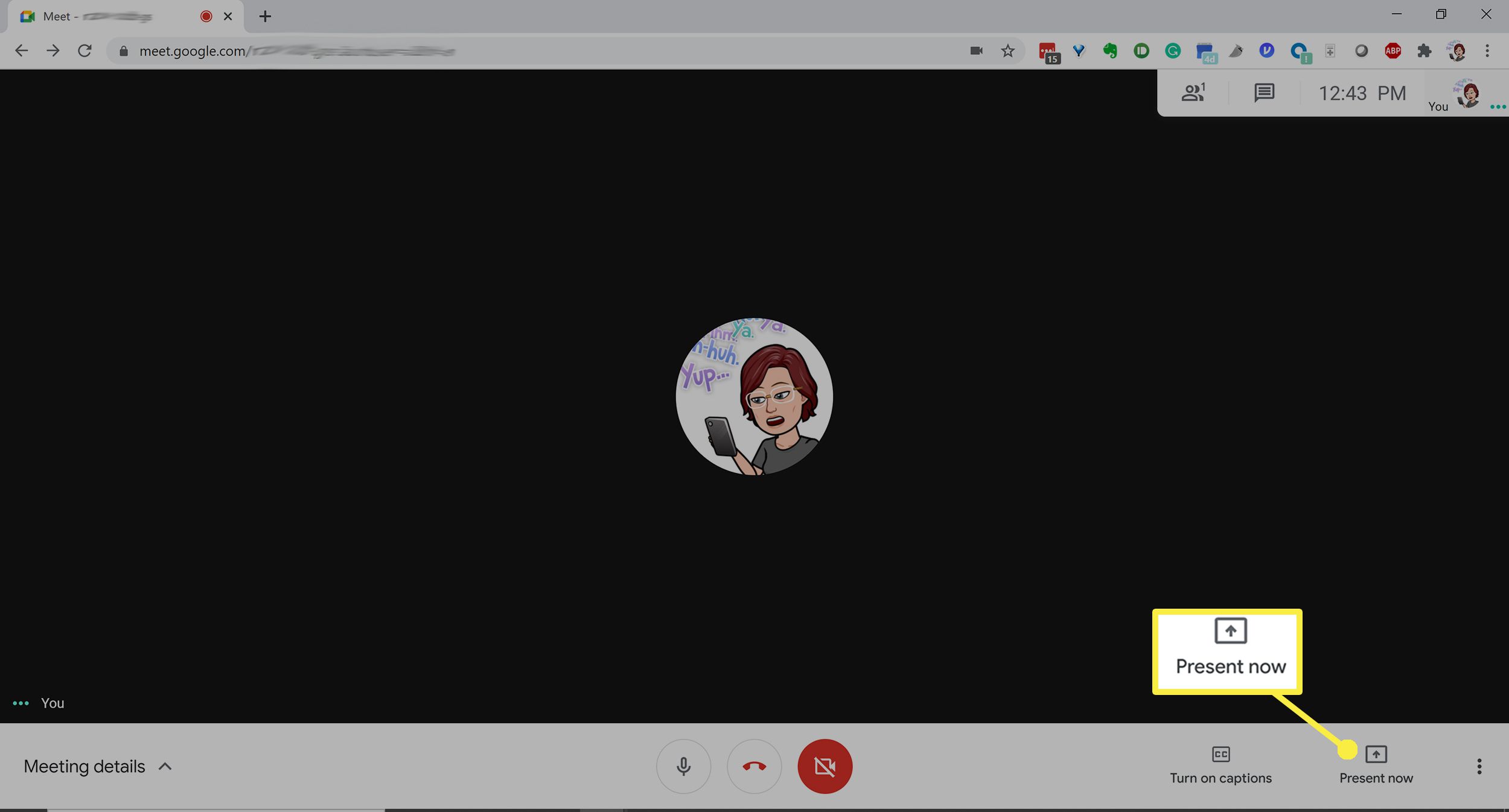Mitä tietää
- Napsauta kokouksen aikana nyt esillä ja valitse Koko näyttö, Ikkuna tai Chrome-välilehti.
- Lopeta napsauttamalla sinä esität † Lopeta esittäminen†
Esitä Google Meetissä Chromella
Voit jakaa näyttösi milloin tahansa Google Meet -videopuhelun aikana. Chrome-selaimessa on eniten vaihtoehtoja näytön jakamiseen, mutta voit myös käyttää Firefoxia, Microsoft Edgeä tai Safaria.
-
Klikkaus nyt esillä† Se on alimmassa työkalupalkissa.
-
Valitse ponnahdusvalikosta Koko näyttö, Ikkuna tai Chrome-välilehti.
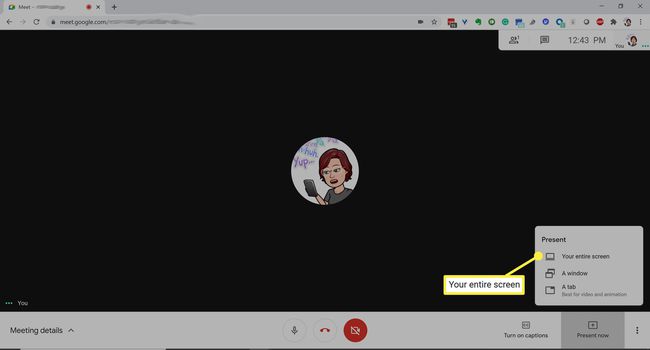
-
Valitse sitten mikä ikkuna tai Chrome-välilehti haluat jakaa. Voit jakaa sovellusikkunan, kuten Photoshopin tai Microsoft Excelin, tai välilehden verkkosivuston tai PDF-tiedoston kanssa.
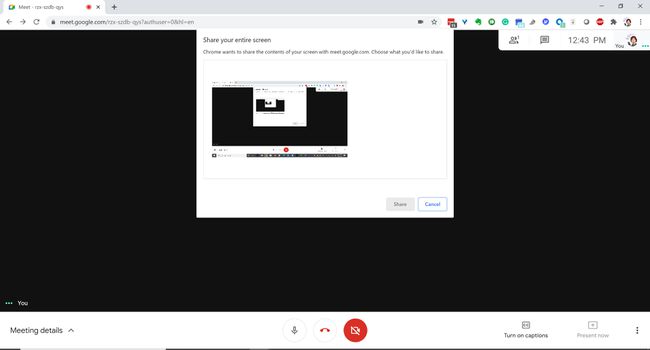
Jos esimerkiksi jaat YouTube-videon Chrome-välilehden, poista valintaruudun valinta Jaa ääni jos et halua lähettää ääntä.
-
Klikkaus Jakaa†
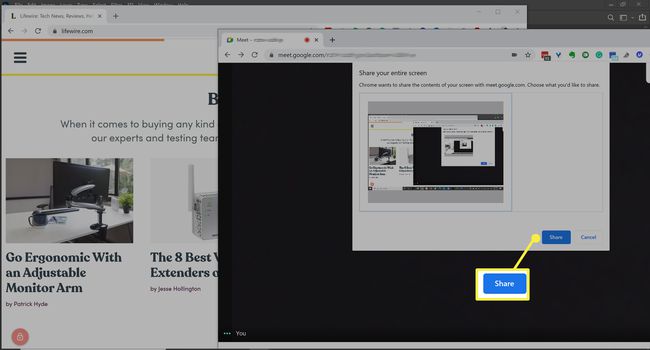
-
Lopeta jakaminen napsauttamalla sinä esität † Lopeta esittäminen†
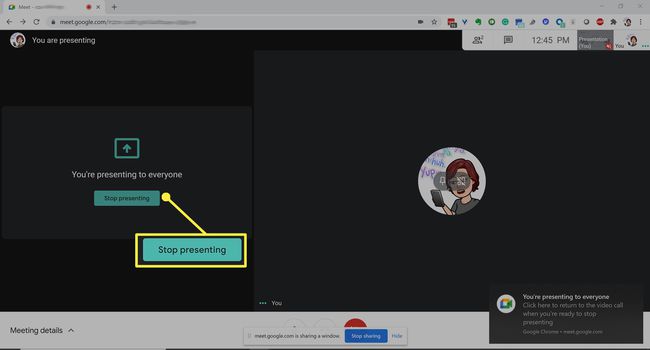
Jaa näyttösi, kun joku muu esiintyy
Voit esittää näyttösi jonkun toisen esityksen aikana; heidän pysähtyy.
-
Klikkaus [Name] esittelee†
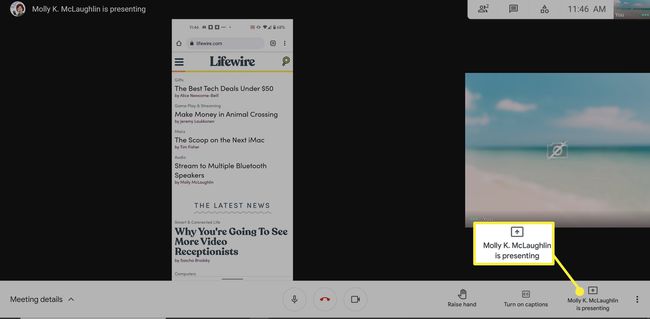
-
Valitse koko näyttö, ikkuna tai Chrome-välilehti.
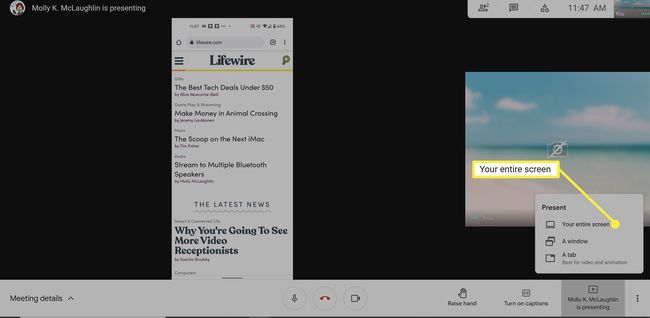
-
Saat ponnahdusikkunan, joka vahvistaa, että haluat ottaa esityksen. Klikkaus Jaa nyt†
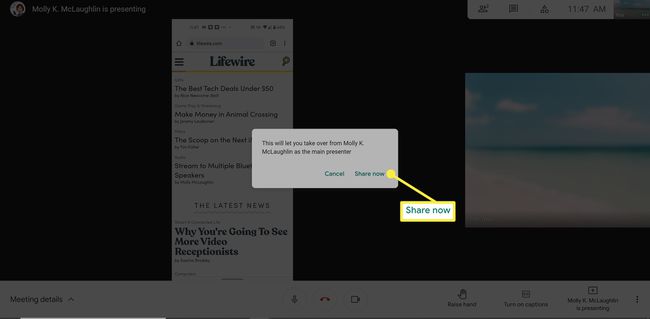
-
Klikkaus Jakaa†
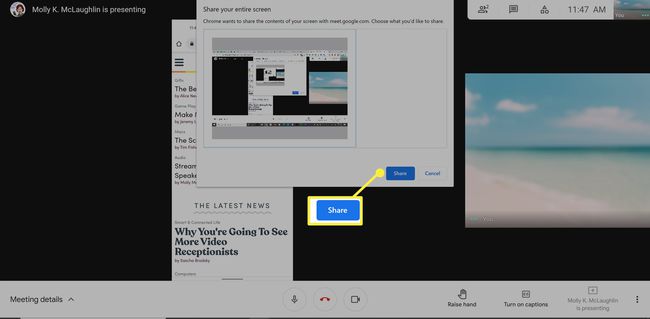
Liity Google Meetiin vain esitelläksesi
Jos esität kokouksessa, mutta sinun ei tarvitse liittyä, voit liittyä jakamalla vain näyttösi. Et ole kameran edessä, vain näyttösi.
-
Siirry Google Meet -sivustolle ja napsauta Lahja†
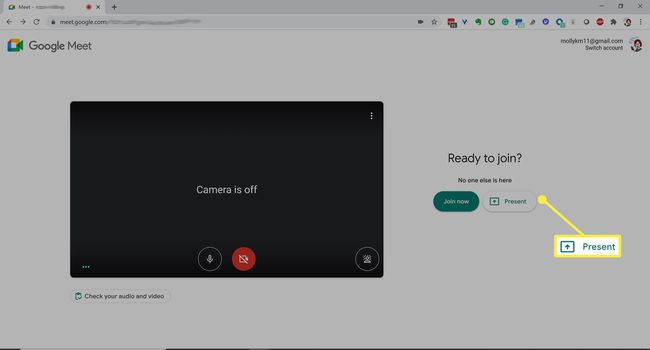
-
Valitse ikkuna tai sovellus.
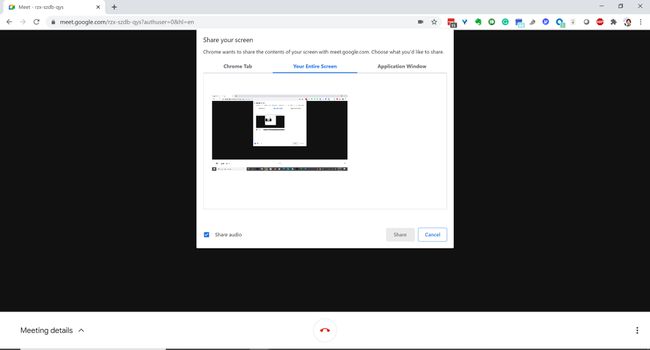
-
Klikkaus Jakaa†
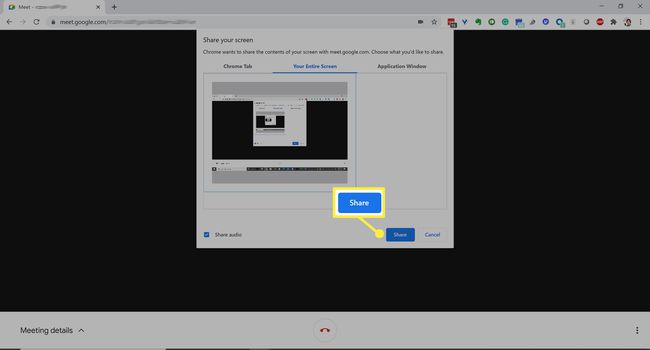
Jaa näyttösi Google Meet -sovelluksessa
Prosessi on samanlainen Android- ja iOS-laitteissa mobiilisovelluksen avulla.
-
Liity videopuheluun.
-
Napauta näyttöä ja valitse Lisää-valikko (kolme pystysuoraa pistettä).
-
Napauta Jaa näyttö
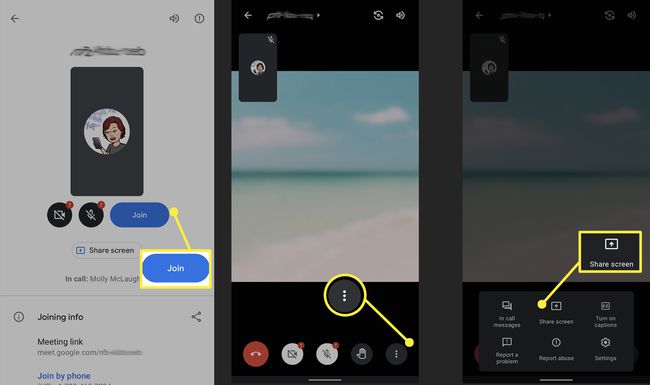
-
Napauta Aloita jakaminen † Aloita nyt† †Aloita lähetys iOS:ssä).
-
Pysäytä napauttamalla lopeta jakaminen†
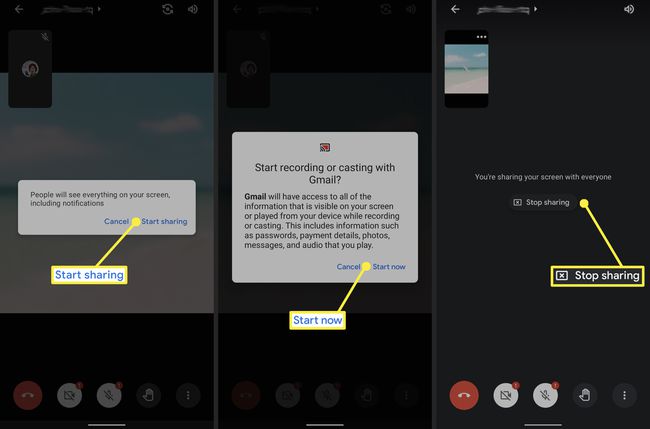
Jaa näyttösi muun selaimen kuin Chromen kanssa
Chromen lisäksi Google Meet tukee Firefoxia, Microsoft Edgeä ja Safaria. Jokaisella selaimella on kuitenkin eri vaihtoehdot esitettäväksi Google Meetissä.
- Koko näytön jakamista tukevat Chrome, Firefox, Edge ja Safari.
- Ikkunoiden jakamista tukevat Chrome, Firefox ja Edge.
- Chrome ja Edge tukevat selaimen välilehtien jakamista.